1、在U盘装机大师的主菜单界面中通过方向键选择“02.启动Windows_2003PE猾诮沓靥(老机器) ”(U盘装机大师主菜单上的“02.启动Windows_2003PE(老机器)”或者“03.启动Windows_8_x64PE(新机器)”两个版本的PE系统都可以选,用户可以根据自己的电脑配置而定,这里由于笔者的电脑配置较旧,所以选择2003PE(老机器)版本)。选中后按下回车键,就可进入PE系统,然后就可以按以下步骤安装系统。
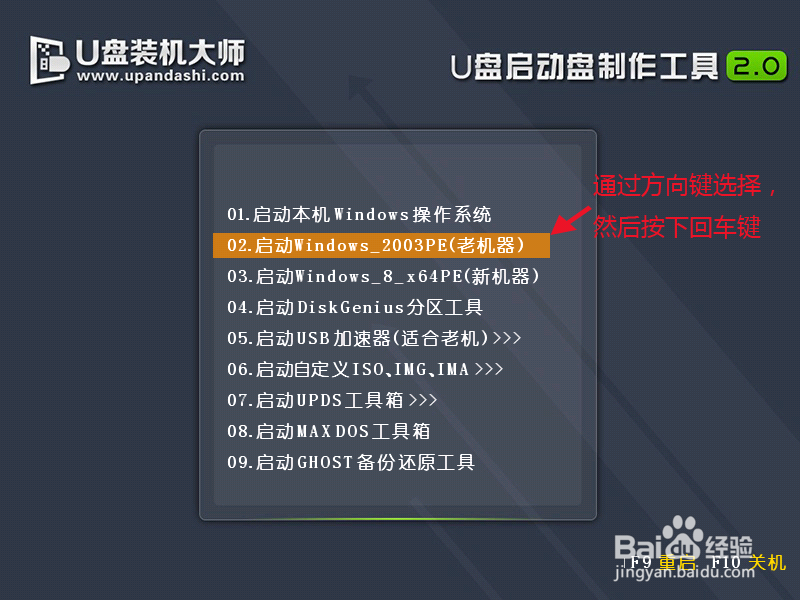
2、进入PE系统后,在PE系统的桌面上,双击打开"PE一键装系统"。

3、在弹出的映像大师窗口,通过"打开"按钮选择要安装的“ISO”镜像文件(U盘装机大师可完美支持ISO,GHO,WIM三种镜像文件)。

4、在ISO加载完毕后,选中对应的"GHO"文件,然后点击"确定"(如果下载的是GHO格式的镜像文件就跳过此步)。

5、选择要恢复的分区,一般默认为C:盘,然后点击"执行"。

6、确认提示框里的信息后,点击"确定"。

7、在弹出Ghost恢复界面后,接下来电脑会自动完成系统安装,只需耐心等待即可。



